验证和智能修复
我们可以验证XML Schema文档的正确性。为此,请单击菜单命令XML | 验证XML(F8)。
如果文档有效,则消息窗口中会显示一条相关消息。
如果文档无效,消息窗口将变为两个窗格(参见下方截图)。左侧窗格(错误窗格)列出前x个错误或所有错误。右侧窗格则是智能修复窗格;它包含针对左侧窗格中所选错误的建议修复方式列表。例如,在下方截图中,在错误窗格中选择了第二个错误后,我们可以看到在右侧的智能修复窗格中列出了针对该错误的建议修复方式。如果您选择其中一个修复方式,并单击修复+验证或修复,则文档中的错误将使用该特定的修复方式进行更正。
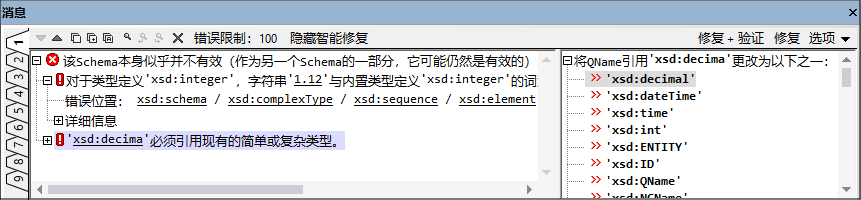
错误窗格
窗口工具栏提供以下功能:
•使用向上和向下箭头滚动查看错误。
•将一条消息、一条消息及其子消息、或所有消息复制到剪贴板。
•使用“查找”、“查找下一个”或“查找上一个”功能搜索特定单词。此功能在报告多个错误时十分有用。
•清除错误窗格中的所有错误。
•设置发现的且显示的错误数量限制(从1到999)。默认值为100。单击按钮以编辑限制。
•显示/隐藏智能修复窗格。当隐藏智能修复窗格时,工具栏中会出现显示智能修复按钮;单击它将显示智能修复窗格,并且该按钮也会变为隐藏智能修复。当禁用显示/隐藏智能修复按钮时,则智能修复将不可用。
智能修复窗格
窗口工具栏提供以下功能:
•修复+验证按钮使用所选的智能修复方式更正选定的错误并重新验证该文档。任何其他错误都将列在错误窗格中。
•单击修复按钮修复错误,但不会进行重新验证。
•选项按钮会显示一个列表,您可以从中选择双击智能修复时要执行的操作:修复+验证或修复。